DİKKAT OKUYUN!
Öncelikle Herkese Merhaba Arkadaşlar Bu Konu İçersinde Size Sam Broadcaster Programını Resimli Olarak Anlatmaya Çalışıcam Daha Kapsamlı Bazı Özellikleri ise Bir Kaç Yeri’de Daha Sonra Anlatıcam Şimdilik Sadece Nasıl yayın Yapacağınızı Neyi Nasıl Kullanacağınızı Kavratmaya Çalışıcaz ”Nasıl Anons Yapılır,Nasıl Yayın Alınır,Nasıl Bırakılır,Efekt Nasıl Verilir” Gibi Bu Programı Gerçekten Öğrenmek İstiyorsanız Dikkatli Okuyup görüp Uygulama Yapın Şimdiden Kolay Gelsin Başlayalım…
1.ANA GÖRÜNÜM
| Bu resim boyutlanda olmuştur. Tıklayın bu bar tam görünüm için. Orijinal resim 678 x 574 ve ağırlıkları (3) KB boyutunda olduğunu. |

Yukarı’da Gördüğünüz Ana Görünümdür İstediğiniz Gereci Mause İle Kenarına Gelip Büyütüp Küçültebilir (Bazıları Hariç) İstediğinizin Yerlerini Değiştirebilir İstediğinizi Kapatabilir İstediğiniz Başka Bir Gereci’de Yukarıda ki ‘Window’ Butonundan Çağırabilirsiniz.
2. ARAÇ ÇUBUKLARI – DJ MENÜ – DECK A – DECK B
| Bu resim boyutlanda olmuştur. Tıklayın bu bar tam görünüm için. Orijinal resim 699 x 250 ve ağırlıkları (3) KB boyutunda olduğunu. |

[b]1-Play,Stop,Next Yani Parçayı Başlatma Durdurma Next ise Aynı Deck’de Başka Bir Parçaya Geçme
2-Araç Çubuğu Araç Çubuğu ile aslında Kafanızı Karıştırmak istemiyorum Sadece ‘Window’ ile Uğraşın Vede Bakın.
3-Dj Menüsü Baştaki Buton ‘Mute’ Programın Sesini Kapatıp Açar Yayına Giden Ses Değil Size Gelen Ses Kapanıp Açılır Bazı Arkadaşlar Yayına Giden Sesin Kapandığını Sanıyor ama YANLIŞ
‘Auto DJ’ Yazan Buton ise Programın Nasıl çalıştığını Gösterir Yukarda Auto Yazıyor Demekki Program Otomatik Arşiv’den veya Seçilen Listeden Çalıyor Parçaları Biraz’dan Göreceğimiz ‘Queue’ Penceresine Yani Yayın Listesine
Parça Atmadıysanız Kendi Kafasına Göre Sam’a Attığınız Arşivler’den Çalar.Eğer Ordaki Butona Tıklayıp ‘Manuel’ Yaparsanız Parçaları Sizin Playlemeniz Gerekecektir Tavsiyem Yerine Göre Kullanmanız İkisinide.
‘Play Queue’ Modu ise Listeye aldığınız Parçaları Çalar Liste Bittikden Sonra Arşivdeki Parçalar’dan Çalmaz Yani Otomatik Dj’den Tek Farkı Budur.
‘Destkop A’ Programın Gördüğünüz Ana Çalışma Ortamıdır.
‘Destkop B’ Program’da ”Yayın Ayarlarını Yapacağınız” Vede Diğer Fonksiyonların Bulunduğu Yerdir
‘Destkop C’ Bu Butona Bakın ama Yinede İşinize Yaramıycak Bişiy Hiç Uğraşmayın
‘Config’ Ayarlar
‘Hide’ Simge Durumuna Getirir Msn Gibi Sağ Altta Simge Durumunda Kalır Tekrar Açmak için Simge Üzerinde Sağ Tıklayıp Show Diyebilirsiniz
4-Deck Ses Bu ise Parçanın Ses Düzenini Gösterir Yükseltebilir Azaltabilirsiniz ama Sadece Çalınan Deck içerisinde Geçerlidir Yani DeckA veya DeckB
5-Çıkart-Sakin Bitir Sam Broadcaster Programında Belkide En Çok sevdiğim Özelliktir Kare içine Aldığım Yerdeki 2.Buton Şuan DeckA da Parça Olmadığı için aktif Değil ama DeckB de şarkı Çalıyor Aktif 1.Buton Şarkıyı
deckten Çıkarır 2.Buton ise Şarkı Sakin Bitirir Birden Kesmez Yavaşca Sesi azaltarak Bitirir Deneyebilirsiniz.
6-Parça Bilgileri DeckB ‘de Gördüğünüz Cur Parçanın kaç dakka çaldığını Yanındaki Ses kalitesini gösterir Tot İse Toplam Süresini Rem ise Bitimine Kaç dk.Kaldığını
7-Parça Adı Bura’da ise Parçanın İsmi Yazar.NoT:[color=red]DECKA ile DECKB aynı Özelliklere Sahiptir İkisinide Neden Kullanıcağınızı Djyi Otoya Alıp Şarkı Koyduğunuzda Anlarsınız.
3.PLAYİST – QUEUE
| Bu resim boyutlanda olmuştur. Tıklayın bu bar tam görünüm için. Orijinal resim 701 x 274 ve ağırlıkları (3) KB boyutunda olduğunu. |

[b][color=black]1-Playist Playist’in Üzerine sağ Tıklarsanız NEW -DELETE-RENAME’i Göreceksiniz NEW Altta Gördüğünüz Gibi Yeni Klasörler Açar DELETE Klasörü Siler RENAME Klasörün İsmini Değiştirir Parçaları Bilgisayarınızdan
Seçip Buraya Klasörün Üzerine Sürükleyerek Atabilirsiniz.DİKKAT: Parçaları Bilgisayarınızdan Sam’a Atmadan Önce Sabit Klasörlerden Atın Örneğin: Masaüstünden Sam’a Attığınız Bir Parçanın Yerini Sonra’dan Değiştir iseniz
Sam’da Parçanız Çalmaz Yerine Başka Parça Gelir Sam’dan Şarkı Silmek içinde Seçtiğiniz Şarkının Üzerine Gelip Sağ’a Tıklayıp ‘Remove-Delete From ALL’ ile Silebilirsiniz Bir alttakini Sakın Tıklamayın Bilgisayarınız’dan Silinir.
2-Content Bu SounD FX yani Jingle’ları Atıcağımız Klasör.Bunu’da Şöyle Yapıcaz.(EKİ:5.VOİCE FX-SOUND FX)

3-Parça Listesi Yayın Yapacağınız Parçaları Atacağınız Yerdir Klasörlere Attığınız Parçaları Sürüklemeniz Veya Çift Tıklamanız Yeterli Buraya Gelmesi için.
4-Liste Bilgisi Listeniz’deki Toplam Parça Sayısını Vede Toplam Kaç Dk. Olduğunu Gösterir Playist’de Girdiğiniz Parça Klasöründede Aynısını Görebilirsiniz.
4.TRACK İN SELECTED CATEGORY – HİSTORY
| Bu resim boyutlanda olmuştur. Tıklayın bu bar tam görünüm için. Orijinal resim 703 x 314 ve ağırlıkları (3) KB boyutunda olduğunu. |

[color=black]Burası Klasöre Şarkı Attığınızda Ve Üzerine Tıkladığınız’da Görünen Görüntüdür.HİSTORY ise Çaldığınız Son Parçaları Kayıt Eder Sınırı 200’Parça’dır buradaki Şarkıları Silemez Yerlerini Değiştiremezsiniz Önceden Çaldığınız Şarkılar’dan
Listeye Koyabilirsiniz Vede Şarkıyı Sol Tarafın’da Yazan Zaman’da Ne zaman Çaldığınızı Görebilirsiniz Bu Sam’ın Çok büyük Bir Kolaylığıdır en Kullanışlı Araçlar’dan Birtanesi Yapıyor Buda HİSTORY’i.
1-Liste Ekleme Silme Aslında Burayı Göstermeyecektim Pekte işinize Yaramıycak bir inceliği Var Buranın Arşive .pls .m3u .asx Uzantılı Bir Dosya Eklediğinizde Yayın Listesine Aldığınız’da Çalıyor Yani başka Bir Yayını Kendi Radyonuz’da
Verebilir Yayınlayabilirsiniz.
2-Klasör Bilgisi Queue de History’de Olduğu Gibi Burada’da Bilgi Gözükmektedir Bura’da Kaç Parça Olduğu ve TOplam Kaç Saat,dk,sn Vs. Yazar.
3-Klasör Bilgisi Burası’da 2.Seçenek ile Aynı Şekilde’dir.
5.VOİCE FX – SOUND FX
Küçük gözüktüğüne bakmayın sound Fx Kolay ama aslında yayının en zor bölümü burasıdır VOİCEFX.Kaliteli bir yayına aslında burada şekil vereceksiniz o yüzden sona bıraktım dikkatli okuyup kavramaya çalışın lütfen.
| Tıklayın bu bar tam görünüm için. |

1-Saat-Dinleyici Sayısı SoundFx in Aşşağısında Olduğu gibi Burada’da Dijital Bir Saat var Vede Yanında Ayarları Destkop’da Yaptığınız Dinleyiciyi Gösteren Yazılar Var Burada Gösterilen Dinleyici Bilgileri DestkopB’de Daha Detaylı
Bir Şekilde gösterilir sayı ne zaman artmış ne zaman düşmüş Gibi.Dinleyiciyi gösterme Ayarını Başka bir Konuda Açıcam.
2-Config Mikrofon Ayarlarının Ve Bir Kaç ayarın Yapıldığı Yerdir Yukar’da Gördüğünüz Gibi Şuan Aktif Değil Çünki MİC ON ‘da Yani Mikrofon Aktif Durum’da Açık değil bakın Aktif Diyorum
Burada En önemli ayar Şudur Config e Tıkladığınız’da Önünüze Seçenekler Gelir aşşağıda Hangi Seçeneği Seçiceğinizide Veriyorum.Aslında Sam3-Sam4 Kurduğunuzda 1.Seçenek Seçilidir ama Biz 2. Yani işaretli Olanı Seçip OK Tuşunu Tıklayıp Kapatıcaz.

3-MiC ON-OFF Yukarda Gördüğünüz Gibi Mikrofon ON yani Aktif Durum’da ama Açık değil Yani Yayına Sesiniz Gitmez Genelde Config’e Girmek için Devre Dışı Bırakırız Sam’ı açtığınız’da Hiç bir şey Yapmadan İlk içiniz MiC ON yani mikrofonu
aktif duruma Getirmek Olsun
4-PRESS TO TALK İngilizce isim’dende Anlaşılacağı Gibi Burası Ani Yani Basılı Tutup anons Yapabilceğiniz Bir Tuş Bu Tuşa Bastığınız’da Anons Yapabilirsiniz ama ”Kesinlikle” Tavsiye Etmiyorum.
5-LOCK TALK İşte Geldik Asıl Meselelerden Birine MİC ON’iken anons Yapmak için Bu Tuşu Aktif Etmeniz Yani Bir Kere tıklamanız Yeterlidir Tıkladığınız’da Yeşil Yukardaki Mic on gibi Açık yeşil Olacaktır anons’dan Çıktığınız’dada Aynı
Şekilde bir kere Tıklayıp devre dışı bırakmanız Yeterlidir.
6-Music Volume Burası da Tabiki gördüğünüz gibi Volume  Yani Şarkının Sesini DECK A VE DECK B deki Müzik Ses Ayarlarında olduğu gibi olan ama 2sinin birden Ses ayarını Yükseltip indirebilceğiniz Ayar Yeridir.
Yani Şarkının Sesini DECK A VE DECK B deki Müzik Ses Ayarlarında olduğu gibi olan ama 2sinin birden Ses ayarını Yükseltip indirebilceğiniz Ayar Yeridir.
7-Auto Buraya Dikkat işte  Aslında bunu Paylaşıp’da Profesyonel Yayıncılığıma Gölge Düşürmek istemem ama Herkesin yapabilceği Bir Şey değil bu Şimdi AUTO Tuşu Yukar’da Aktif Değil Dedik Ya Açık Yeşil Olması LAzım aktif Olması İçin
Aslında bunu Paylaşıp’da Profesyonel Yayıncılığıma Gölge Düşürmek istemem ama Herkesin yapabilceği Bir Şey değil bu Şimdi AUTO Tuşu Yukar’da Aktif Değil Dedik Ya Açık Yeşil Olması LAzım aktif Olması İçin
Yani aktif Değil Bu tuşu aktif hale getirmeniz gerek sizin şarkının sesi siz lock talk’a Tıkladığınızda otomatik olarak azalır Lock Talk’ı devre dışı bıraktığınız’dada Yükselir Yani Anons’larda Fonu Böyle Yaparız.AMA  Dedim Ya Profesyonellik
Dedim Ya Profesyonellik
Şimdi aslında Ulusal Radyo’lardaki Gibi Anons Giriş Çıkışı Yapabilirsiniz ama Bunda çok Büyük Bir El çabukluğu gerekmektedir Zaten ileriki zamanlar’da alışıyorsunuz onun nasıl yapıldığını ise kendiniz çözersiniz’de ben yenilere Tavsiye Etmem.
8-Mic Volume Mikrofonun Ses Düzeyidir Eğer Sesiniz Az Çıkıyorsa BİLGİSAYAR’Dan ayrı buradan yükseltebilir Azaltabilirsiniz ama önemli olan bilgisayardaki ayardır burası sadece size kalmış bir şeydir.
9-L R DB Bura’da Parçanın Nasıl Bir Ses Düzeyinde Çıktığını Dijital Görebilirsiniz Kenar’da Kaç DB olduğu yazar Eğerki çaldığınız Bir şarkının Sesi çok çıkıyor Veya az Çıkıyorsa MUSİC Volumeden ayarlamanızı tavsiye Ederim O yetmez ise
Decka veya deckb nereye attıysanız şarkıyı biraz’da ordan volume yükseltebilirsiniz.
Sound FX
| Tıklayın bu bar tam görünüm için. |

1-Efektler Yukar’da gördüğünüz Gibi bazı Efektler Var Bu Efektlerin Atılmış Hali Yukarı’da 3.KONUDA nasıl atılacağını Göstermiştik Kullanmanız İçin ise Tek Yapmanız Gereken Üzerine Tıklamak Bu Kadar.
2-Page Sound Fx e bir çok efekt Atabilirsiniz Efekt Her sayfa’da 12Tane dir 12yi aştığında 2.bir sayfa(PAGE) açar.
3-Volume Buradan ise Efektin Sesini Azaltabilir Çoğaltabilirsiniz diğerlerin’de olan volume ayarları gibi Alttaki Stop ise Efekti Birden susturmanız Gereken bir yer olduğun’da kullanabilisiniz Örneğin: Gülme Kullanacağınız Bir Yerde Bir Radyo
Reklam efekti girdi Bu gibi durumlar’da STOP u kullanabilirsiniz. Efektlerin Çalması için Bir kere Tıklamanız Yeterli.(EK OLARAK 3.KONU’DA ki DİKKAT yazısını Okuyunuz Efektler içinde Geçerlidir.)
6.ENCODERS
[color=black]Evet Aşşağıda Yayın Ayarını Nasıl yapıcağımızı Göstericem ama Dikkatli Bir Şekilde Okuyup resimler’den Takip Edin.

1-.Evet İlk Olarak Ayar için 1.Destkop B ‘ye Geliyoruz Sonra ENCODERS’de Artı İŞaretini Seçiyoruz Seçtikden Sonra Alta Sırayla Aşşağıda Bulunan Resimdeki Gibi Ayar Seçenekleri Geliyor
| Bu resim boyutlanda olmuştur. Tıklayın bu bar tam görünüm için. Orijinal resim 1008 x 840 ve ağırlıkları (3) KB boyutunda olduğunu. |

1.Kare
Sayfada 1.Kutuyu Seçicez Bu Sam2’de Değişebilir ama MP3PRO seçeneğini Kullanın Ve Oke Tuşuna Tıklayın
2.Kare
Seçenekler’den 1.seçenekte Yayın Ayarınızı Yapıcaksınız Yandaki Ok Tuşuna Tıklayarak Genellikle Radyoların Normal
Yayın ayarı 32KBS’dır ama Hostunuz Kaldırıyorsa Daha da Yüksek Yapabilirsiniz ama En Fazla 64Kbs tavsiyemdir Yayın Ayarımızı Yaptıkdan Sonra
yukarda CONVERT yanındaki Server Details’e Geçiyoruz…
3.Kare
Bura’da 1.Kutu’da SERVER IP (Örneğin: 95.168.186.134 Örneğin: yayin.radyoiksir.com) PORT (Örneğin :2009) Bu kutuda Son Olarak’da Yayın Şifresini Password’u Yazıyoruz.
evet şimdi 2.seçenekte Orayı silip Yayın İsmimizi Yazıyoruz (Örneğin : MeGa ile MeGaShow Radyo İksir) ama Türkçe Karakter Kullanmayın (ı,ğ,üş,ç,ö vs.) 3.seçenekte Genre Yazan Yere Yayın turunuzu Yazıyorsunuz Üstüne Tıklamanız Yeterlidir
yazmak için seçenekleri seçmek zorunda değilsiniz (örneğin: turkce.pop.turkish.arabesk.rock aralarına nokta koyarak bu türleri uzatabilirsiniz.) 4. Seçenekte Site adresini yazıyoruz 5.yede aynı site adresi Yazabilirsiniz 6.Seçenekte ise
bir kod Var bu kod Şarkılarınızı Çaldığınız Parçaları Gösterir Eğerki Parçanızın Çaldıklarınızın gözükmesini istemiyorsanız (Şarkılar’daki reklam yazıları için önemli) silip Yayın isminizi Yazabilirsiniz EVET AYARLAR BİTTİ OKE TIKLAYIN.
4.Kare (YAYIN KAYDI)
Evet  Bazı Arkadaşlarımız Yayın kaydı nasıl yapılıyor Bilmiyordu Onu’da burda Gösterelim Yukardaki Seçeneklerden STREAM ARCHİVE seçiyoruz buraya gelmek için STREAM ARCHİVE tıklıyoruz sonra SAVE STREAM TO FİLE seçiyoruz önümüze açılan sayfada
Bazı Arkadaşlarımız Yayın kaydı nasıl yapılıyor Bilmiyordu Onu’da burda Gösterelim Yukardaki Seçeneklerden STREAM ARCHİVE seçiyoruz buraya gelmek için STREAM ARCHİVE tıklıyoruz sonra SAVE STREAM TO FİLE seçiyoruz önümüze açılan sayfada
1.seçenekteki klasör işaretine tıklıyoruz bize nereye kaydetmemiz Gerektiğini soracaktır isim yazıp veya direk Tamam diyoruz Ve Sonra Burayı Kapatıyoruz Her Start Verdiğiniz’de Yayın Kaydınız İStediğiniz Seçtiğiniz Yere Kaydedilir.
Aşşağıdaki diğer seçenekleri MB MİNUTES bunları söylemiyorum Gerek yok.
EVET AYARLAR BİTTİ ŞİMDİ YAYIN NASIL ALINIR

5.Kutuya Gördüğünüz Gibi Ayarımız Gelir ve Yayını Şuan Almadık Aldığımız’da Sayılar Çıkar Alamadığınızda DİCONTED veya EROR der veya PASSWORD yani şifre yanlış der
yayını almak için tek yapacağımız şey 3.kutucuktaki start tuşuna basmak yayını bırak için ise 4.kutudaki stop tuşuna basmak yeterli olacaktır.
ÇOK YORULDUM HİÇ BİR SİTE’DEN HİÇ BİR
ALINTI YOKTUR ARKADAŞLAR İNŞALLAH EMEĞİME SAYGI GÖSTERİRSİNİZ BİR ŞEYLER KAZANDIRABİLİRİM SİZE ŞİMDİDEN YORUMLAR İÇİN TEŞEKKÜRLER
SORULARINIZI BURA’DAN İLETEBİLİRSİNİZ.






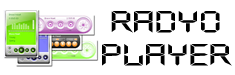
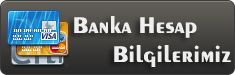





1 Responses to SAM2-SAM3-SAM4 Radyo Yayın Programı Dj’lik Programı Resimli Anlatım 1.BÖLÜM